-
Reemplazar el nombre de la cuenta de usuario en macOS
Si por alguna razón maléfica queremos cambiar el nombre de usuario que creamos al instalar macOS y también queremos cambiar el nombre de la cuenta y la carpeta, seguimos estos pasos:
ACTIVACIÓN DEL ROOT
Vamos a «Ajustes» >> «Usuarios y grupos» y le damos al candado para poder realizar modificaciones.
Hacemos click en «Opciones de inicio» y luego en el botón «Acceder» del «Servidor de cuentas de red».
Hacemos click en «Abrir utilidad de directorios».
Hacemos click en el candado para realizar cambios.
Vamos al Menú >> «Edición» y «Activar usuario root». Le ponemos una contraseña, guardamos y cerramos la sesión.
INICIO DE SESIÓN CON EL ROOT
Iniciamos la sesión con el usuario root.
Abrimos el finder y cambiamos el nombre de la carpeta del usuario en /Users/NombreDeLaCarpeta.
Vamos a «Ajustes» >> «Usuarios y grupos» y le damos al candado para poder realizar modificaciones.
Hacemos click derecho en el nombre de usuario que queramos modificar y clickeamos «Opciones avanzadas».
Cambiamos el nombre de la cuenta, el nombre completo, el directorio de inicio y hacemos click en el botón «Aceptar».
Cerramos la sesión y volvemos a iniciar la sesión con el usuario normal.
DESCTIVACIÓN DEL ROOT
Vamos a «Ajustes» >> «Usuarios y grupos» y le damos al candado para poder realizar modificaciones.
Hacemos click en «Opciones de inicio» y luego en el botón «Acceder» del «Servidor de cuentas de red».
Hacemos click en «Abrir utilidad de directorios».
Hacemos click en el candado para realizar cambios.
Vamos al Menú >> «Edición» y «Desactivar usuario root».

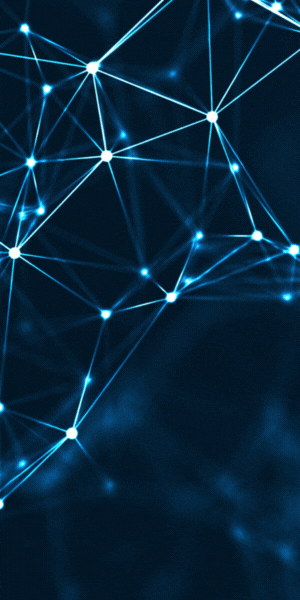
|

